|









|
Здравствуйте, гость ( Вход | Регистрация )
 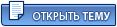 |
 30.11.2009, 15:06 30.11.2009, 15:06
Сообщение
#1
|
|
 Системный Администратор 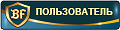 Группа: Пользователи Сообщений: 322 Регистрация: 16.12.2008 Из: Ростов-на-Дону Пользователь №: 7 Страна: 
|
Открываем порт в D-Link DSL-500T и DSL-504T
Настраиваем D-Link DSL-500T и DSL-504T для правильной работы с программой uTorrent - но аналогично это делается с любым торрент-клиентом Все рассказанное далее справедливо для случая, когда устройство находится в режиме роутера. Что сделать первым? Во первых, нужно зайти в настройки модема. Если вы знаете IP своего модема, это не составит больших трудностей Smile Если не знаете - то попробуйте этот вариант: Пуск - Выполнить. В строку "Открыть:" введите следующее: cmd /K ipconfig и нажмите ОК. Появится окно, где будет написано следующее (цифры могут быть другими): Код IP-адрес . . . . . . . . . . . . : 192.168.0.9 Маска подсети . . . . . . . . . . : 255.255.255.0 Основной шлюз . . . . . . . . . . : 192.168.0.1 Основной шлюз указывает адрес роутера, а IP-адрес - Ваш адрес в сети. Ваш IP понадобится позже, так что лучше запишите его. Ну а чтобы попасть в настройки роутера, открываем Internet Explorer, и вводим туда http://<адрес_шлюза>. Например, http://192.168.0.1 Итак, при успешном входе в настройки у вас появится такая штука:  Или такая:  Если у вас появился первый вариант, значит у вас прошивка в роутере версии ниже 2 (V0, V1). Если же появился второй вариант, то прошивка V2 или выше. По функциональности эти прошивки не сильно отличаются, а вот визуально отличия есть... Значит, что мы имеем: Вы попали в настройки модема, и знаете приблизительно версию своей прошивки. Отлично. Последний этап подготовки - ввод пароля. В строку Password введите пароль. Если не знаете пароля, тут уже можно спокойно закрывать эту страничку, и привыкать к LowID (закрытому порту) Wink Хотя можно ещё попробовать в качестве пароля admin. Но если роутер не Ваш, то лучше забудьте Smile Пароль введён правильно. Значит Вы увидите это:  или это  Если у Вас на экране примерно то же самое, это означает, что доступ к настройкам у Вас имеется. Отлично. Подготовка завершена. потом ставим в uTorrent или в другом торрент-клиенте порт в диапозоне 40000-50000. Его необходимо запомнить, так как мы будет открывать его в роутере. Возвращаемся к настройкам роутера. Вам необходимо попасть на вкладку Advanced, и там выбрать пункт Lan Clients. Так, как указано на одной из картинок   Посмотрите, не указан ли Ваш IP-адрес в разделах Static Addresses или Dynamic Addresses. Если не указан, тогда введите его в поле IP Address, в поле Host Name укажите что нибудь для виду... Например Test. И нажмите Apply. В результате Ваш IP должен появиться в блоке Static Addresses. Теперь займёмся портами. Нажмите слева на кнопку Port Forwarding или Virtual Server. Название кнопки зависит от версии прошивки. Посмотрите, что должно появиться:   Выбираем пункт User. Если в списке Available Rules уже что-то есть, не обращайте внимания. Жмите на кнопку Add внизу.   Здесь нужно правильно заполнить поля. В поле Rule Name введите имя правила - uTorrent. Protocol оставьте TCP, так как будете добавлять TCP порт. В остальные поля введите номер TCP порта, который у Вас на листике записан. Должно получиться вот так Теперь нажмите кнопку Apply. Внизу добавится строчка Нужно повторить эту операцию для UDP порта. В поле Rule Name введите имя правила - uTorrent. Protocol поменяйте на UDP, так как будете добавлять UDP порт. В остальные поля введите номер UDP порта, который у Вас на листике записан. Нажмите Apply. В итоге должно получиться это Теперь нажмите ещё раз на кнопку Port Forwarding или Virtual Server. Выберите там пункт User. В список Available Rules должно добавиться правило uTorrent. Теперь нужно активировать правило. Для этого просто нажмите на uTorrent (надпись выделится синим цветом) и нажмите кнопку Add. В результате в списке Applied Rules должна появиться такая же надпись uTorrent. Это означает, что вы активировали правило и теперь порты открты. Уже сейчас у Вас есть HighID, НО... не стоит торопиться. Дело в том, что если у Вас отключат свет, или вы отключите питание роутера, то снова получите "Порт закрыт", потому что не сохранили настройки. Для сохранения настроек нажмите на закладку Tools и слева нажмите кнопку System Commands (или просто System). Нажмите кнопку Save All (или Save and Reboot). Роутер сохранит настройки, и перезагрузится. Internet Explorer можно закрыть. Перезагрузите uTorrent. Если после этого у Вас всё равно будет "порт закрыт", попробуйте отключить брандмауэр Windows (вообще, защитное ПО на время для проверки). Как это сделать - смотрите на форуме. |
|
|
|
 19.2.2011, 23:07 19.2.2011, 23:07
Сообщение
#2
|
|
|
Рядовой 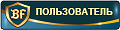 Группа: Пользователи Сообщений: 7 Регистрация: 19.2.2011 Из: Снежногорск Мурманская обл. Пользователь №: 113236 |
Указанный IP-адрес-один; А в профиле на страничке-другой. Почему?
 |
|
|
|
 12.4.2012, 2:37 12.4.2012, 2:37
Сообщение
#3
|
|
 Рядовой 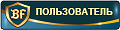 Группа: Пользователи Сообщений: 9 Регистрация: 16.2.2012 Из: Одесса Пользователь №: 185193 |
-------------------- |
|
|
|
 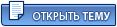 |
2 чел. читают эту тему (гостей: 2, скрытых пользователей: 0)
Пользователей: 0
| Текстовая версия | Сейчас: 27.4.2024, 3:33 |